500内部サーバーエラーを修正する方法:エラーが発生しました
公開: 2025-08-22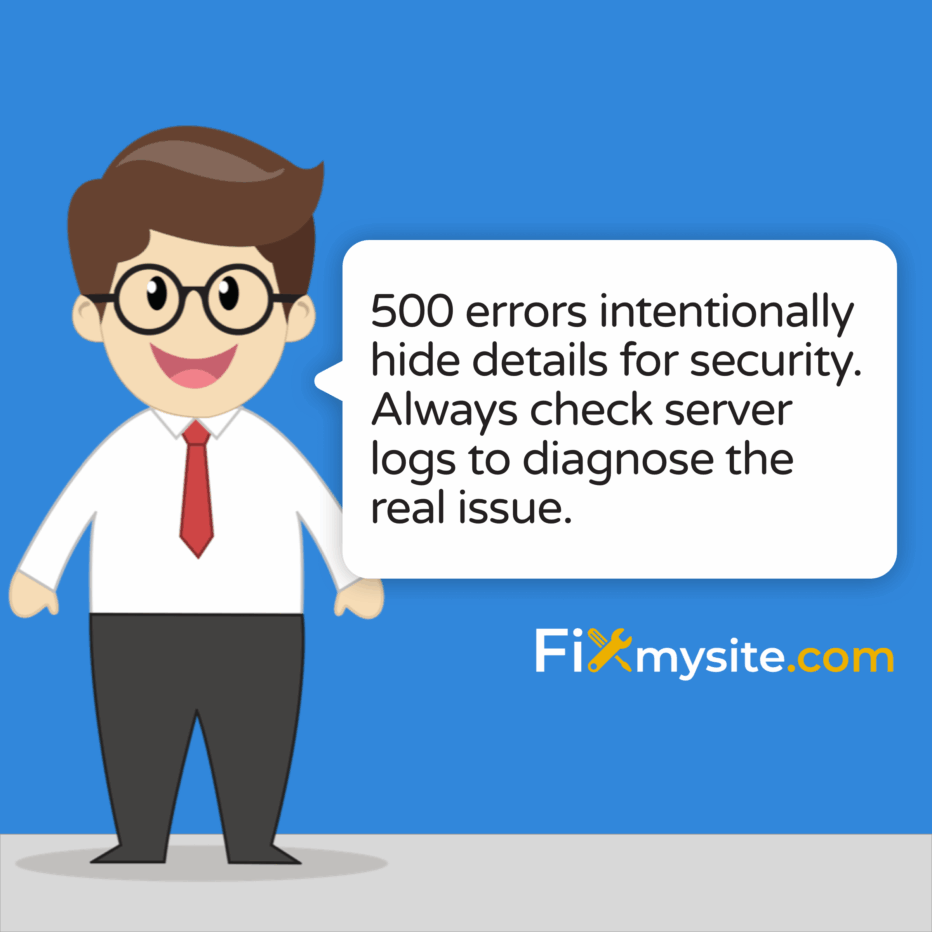
WordPressサイトで「500内部サーバーエラー」メッセージを表示すると、即時のパニックがトリガーされる可能性があります。あなたのウェブサイトはダウンしています、訪問者はあなたのコンテンツにアクセスできません、そしてあなたがオンラインストアを運営している場合、あなたは1分ごとに売り上げを失います。この状況がどれほどストレスであるか、特に何がそれを引き起こしたのか、それを修正する方法がわからない場合は、私たちは理解しています。
このエラーは、訪問者のブラウザではなく、サイトをホストするWebサーバーで何かが間違っていることを示しています。良いニュース?特定の原因を特定すると、ほとんどの500エラーを解決できます。
このガイドでは、これらのエラーの原因を理解し、明確な段階的なソリューションを提供して、サイトを迅速にオンラインに戻すために説明します。あなたが中小企業のオーナー、ブロガー、またはウェブサイト管理者であろうと、このイライラする問題を解決するための実用的なトラブルシューティング手順を見つけることができます。
500の内部サーバーエラーの理解
500内部サーバーエラーは、Webサーバーで何かが間違っていることを示す一般的なHTTPステータスコードですが、サーバーは正確に何がうまくいかなかったかについて特定の詳細を提供できません。 HTTP標準の定義によれば、このエラーは「サーバーがリクエストを満たすことを妨げる予期しない条件に遭遇した」ときに発生します。 (出典:MDN Webドキュメント)
このエラーは、セキュリティ上の理由から意図的にあいまいです。詳細なエラー情報を提供すると、悪意のあるユーザーに対するサーバーの脆弱性が明らかになる可能性があります。この曖昧さはあなたのウェブサイトを保護しますが、サイトの所有者としてあなたにとってトラブルシューティングをより挑戦的にすることができます。
サーバーがこのエラーに遭遇すると、実際のWebサイトコンテンツではなく、訪問者に簡単なエラーページが表示されます。エラーメッセージはさまざまな形式で表示される場合がありますが、それらはすべて同じ根本的な問題を示しています。コンテンツが適切に配信されないようにするサーバー側の問題です。
500の内部サーバーエラーが発生しているサイン
エラーはいくつかの異なる形式で表示される場合がありますが、それらはすべて同じ問題を示しています。
- 「500内部サーバーエラー」
- 「内部サーバーエラー:内部サーバーエラーが発生しました」
- 「HTTP 500 - 内部サーバーエラー」
- 「500サーバーエラー」
- 空白の白い画面(場合によっては)
500の内部サーバーエラーの一般的な原因
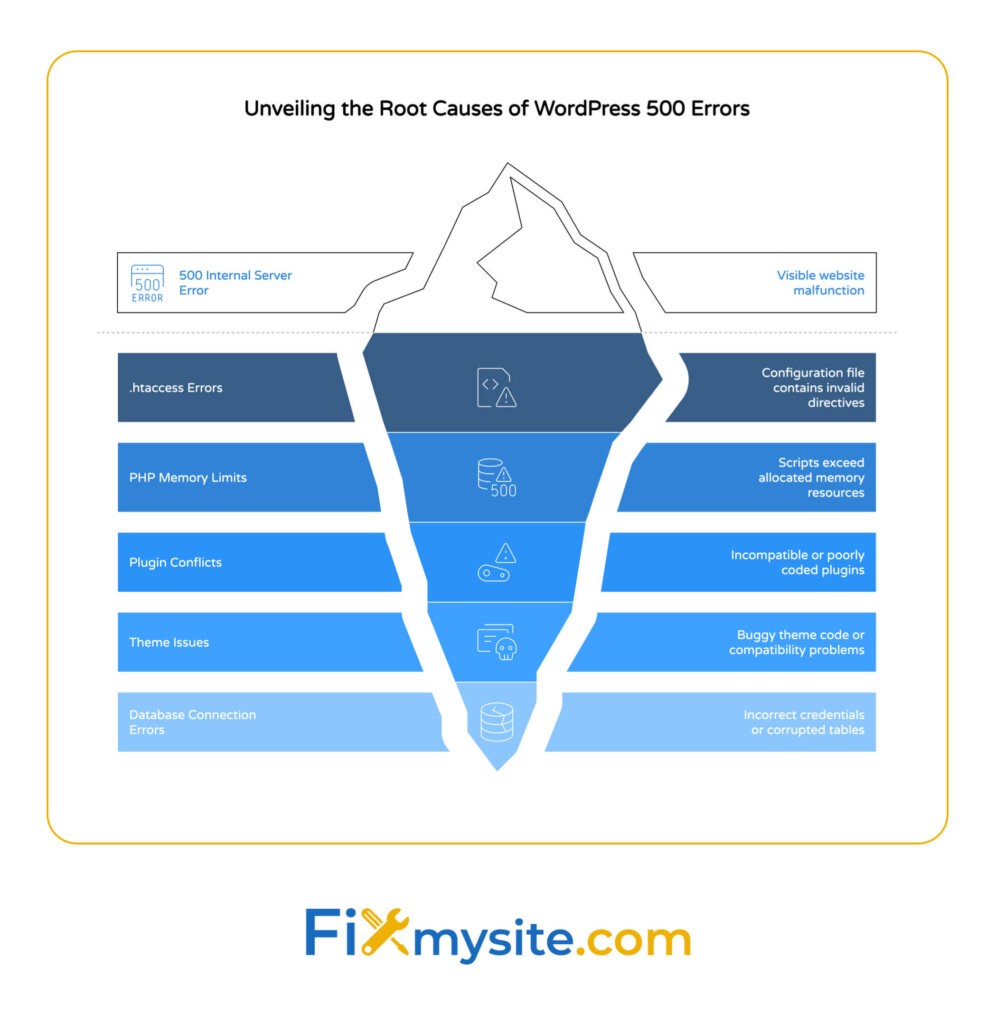
500エラーの原因を理解することは、それらを修正するための最初のステップです。このエラーがWordPressサイトに表示される場合、潜在的な犯人がいくつかあります。
.htaccessのようなファイルのサーバーの誤解は、通常、無効なディレクティブを含むときに500エラーをトリガーします。トラフィックスパイク中のリソースの疲労は、サーバーを圧倒し、失敗につながる可能性があります。 PHPスクリプトのプログラミングエラーにより、サーバーが予期せずクラッシュすることがよくあります。データベース接続の障害または故障したクエリは、通常のサーバー操作を中断します。最後に、互換性のないサードパーティAPIまたはライブラリは、サイトのコードと競合すると、内部サーバーエラーを生成できます。 (出典:Cloudns)
これらの原因をより詳細に調べて、WordPressサイトで何が起こっているのかを特定するのに役立ちましょう。
| 原因 | 説明 | 修正が難しい | WordPressで一般的ですか? |
|---|---|---|---|
| .htaccessエラー | 構成ファイルの無効なディレクティブまたは構文エラー | 簡単 | 非常に一般的です |
| PHPメモリ制限 | 割り当てられたメモリを超えるスクリプト | 簡単 | 非常に一般的です |
| プラグインの競合 | 互換性がない、またはコード化されていないプラグイン | 中くらい | 非常に一般的です |
| テーマの問題 | バギーテーマコードまたは互換性の問題 | 中くらい | 一般 |
| データベース接続エラー | 誤った資格情報または破損したテーブル | 中くらい | 一般 |
| サーバーリソースの使い果たし | CPU、メモリ、またはプロセス制限を打つ | 中型 | 一般 |
| PHPバージョンの非互換性 | スクリプトは、サーバーのPHPバージョンと互換性がありません | 中くらい | あまり一般的ではありません |
| 破損したコアファイル | WordPressコアファイルが破損または変更されました | 中くらい | あまり一般的ではありません |
この表は、特にWordPressサイトで500エラーの最も一般的な原因を示しているため、最も可能性の高い犯人にトラブルシューティングの取り組みを集中させるのに役立ちます。
破損した.htaccessファイル
.htaccessファイルは、WordPressサイトの多くのサーバー構成を制御します。この強力なファイルは、URLをリダイレクトし、セキュリティルールを設定し、キャッシュ動作を管理できます。ただし、このファイルの小さな構文エラーでさえ、ウェブサイト全体で500エラーをトリガーする可能性があります。
WordPressサイトが機能を復元するために迅速な修理サービスを必要とする場合、.htaccessの問題に対処することが最優先事項です。このファイルは、多くの場合、さまざまなプラグイン、特にリダイレクト、セキュリティ、またはパフォーマンスの最適化を処理するプラグインによって変更されます。
PHPメモリの制限
WordPressとそのプラグインは、適切に機能するために適切なPHPメモリが必要です。スクリプトが割り当てられたよりも多くのメモリを使用しようとすると、クラッシュして500エラーが発生する可能性があります。これは一般に、次の場合に発生します。
リソース集約型のプラグイン、テーマには非効率的なコードがあるか、サイトが大量のデータを処理しています。多くのWordPressホスティング計画、特に共有ホスティングには、多くのプラグインまたは複雑な機能を備えたサイトにとって制限的すぎる可能性のあるデフォルトのメモリ制限があります。
プラグインまたはテーマの競合
コード化されていない、または互換性の低いプラグインまたはテーマは、サーバーをクラッシュさせて500エラーメッセージになるエラーを導入できます。これらの競合は、WordPress Core、テーマ、または別のプラグインのいずれかに対する更新後にしばしば発生します。プラグインの競合は、WordPressサイトで500エラーの最も一般的な原因です。
データベース接続の問題
WordPressがデータベースに適切に接続できない場合、またはデータベースクエリが失敗した場合、これにより500エラーが発生することがよくあります。データベースの問題は、wp-config.phpファイル、サーバーの問題、または破損したデータベーステーブルの接続の詳細が誤っていないことに起因します。
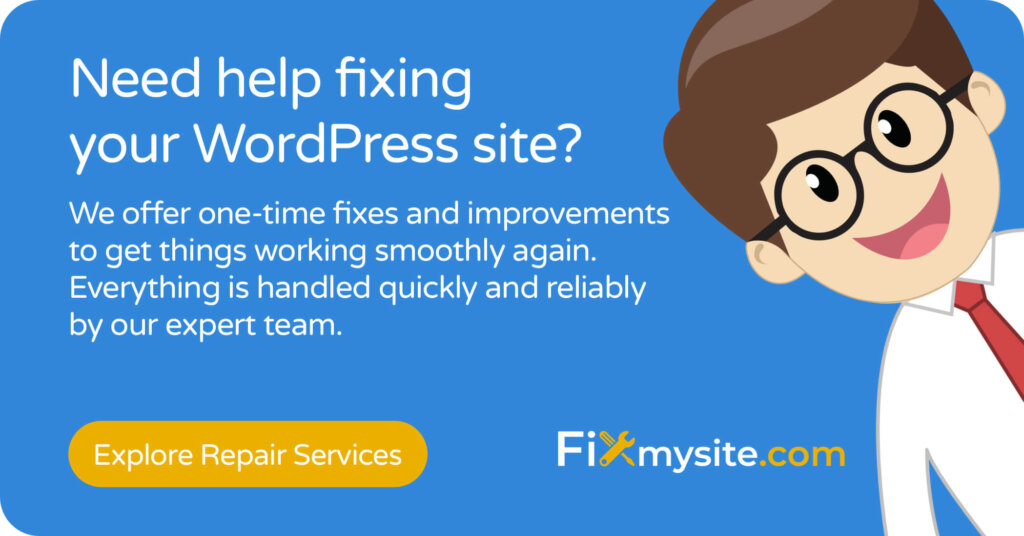
500エラーのソースの診断
ソリューションに飛び込む前に、サイトのエラーの特定の原因を特定することが重要です。緊急時に数分でWordPressサイトを救出するにはどうすればよいですか?診断情報を収集することから始めて、正確な問題を特定します。
収集するための重要な情報
トラブルシューティングを開始する前に、次の情報を収集して、原因を特定するのに役立ちます。
- 正確なエラーメッセージ(可能であればスクリーンショットを取ります)
- エラーが最初に表示されたとき
- サイトに最近行った変更(プラグインのインストール、更新、テーマの変更)
- エラーがすべてのページに表示されるか、特定のページに表示されるかどうか
- 現在のホスティング環境
サーバーエラーログの確認
500のエラーがセキュリティ上の理由で詳細を意図的にあいまいにするため、サーバーログは診断に不可欠です。これらのログには、エラーが発生したときに何がうまくいかなかったかに関する詳細情報が含まれています。 (出典:Cloudns)
通常、ホスティングコントロールパネルを介してサーバーのエラーログにアクセスできます。 「ログ」、「エラーログ」、または「サイト監視」というラベルの付いたセクションを探してください。正確な場所はプロバイダーをホストすることによって異なりますが、一般的なパスには以下が含まれます。
| ホスティングパネル | ログの場所 | ファイル名パターン |
|---|---|---|
| cpanel | エラーログセクション | error_log |
| プレスク | ログセクション | error_log |
| DirectAdmin | エラー/アクセスログ | error.log |
| WordPressホスティング | サイトツールまたはログ | プロバイダーによって異なります |
ログを確認するときは、500エラーが発生したときに対応するタイムスタンプを使用したエントリを探します。 「PHP致命的なエラー」または「PHP Parse Error」を含むメッセージに特に注意してください。これらは多くの場合、問題を直接指しています。
デバッグモードを使用します
WordPressには、より詳細なエラー情報を提供できるビルトインデバッグモードが含まれています。それを有効にするため:
- wp-config.phpファイルを編集します(WordPressルートディレクトリにあります)
- 定義( 'wp_debug'、false)と書かれた行を見つけます。
- 変更してください:define( 'wp_debug'、true);
- これらの追加行を追加します:
定義( 'wp_debug_log'、true);
定義( 'wp_debug_display'、false);
この構成は、サイト訪問者に表示せずに、WPコンテンツディレクトリのDebug.logファイルにエラーを書き込みます。
段階的なトラブルシューティングガイド
エラーの原因が何であるかを理解したので、体系的なトラブルシューティング手順を進めて解決しましょう。最も単純なソリューションから始めて、必要に応じてより複雑なソリューションに進みます。
1. .htaccessファイルを確認してリセットします
.htaccessの問題は500エラーの最も一般的な原因の1つであるため、ここから始めてください。
- ホスティングコントロールパネルのFTPまたはファイルマネージャーを介してサーバーに接続する
- WordPressルートディレクトリに.htaccessファイルを見つけます
- バックアップコピーをコンピューターにダウンロードします
- 既存のファイルを「.htaccess_old」に変更します
- デフォルトのWordPressルールを使用して新しい.HTACCESSファイルを作成するか、WordPressを設定> Permalinksに移動して[変更を保存]をクリックして新しい。を作成します。
2。PHPメモリ制限を増やします
あなたのサイトがメモリ制限に達している場合、あなたは割り当てを増やすことができます:
- WordPressルートディレクトリにWP-Config.phpファイルを作成または編集します
- 「それだけだ、編集をやめてください!」の前にこの行を追加します。コメント:
- 定義( 'wp_memory_limit'、 '256m');
- ファイルを保存してサーバーにアップロードします
- php.iniにアクセスできる場合は、Memory_limitを増やすこともできます。
| トラブルシューティングステップ | いつ最初に試すか | 成功率 | 必要な時間 |
|---|---|---|---|
| リセット.htaccess | 常に最初に試してください | 高い | 5〜10分 |
| PHPメモリを増やします | ログにメモリエラーが表示されるとき | 中くらい | 5〜10分 |
| すべてのプラグインを無効にします | 上記の手順が機能しない場合 | 高い | 10〜15分 |
| デフォルトのテーマに切り替えます | プラグインの非アクティブ化が役に立たない場合 | 中くらい | 5〜10分 |
| データベース接続を確認してください | サイトが最近移行された場合 | 中くらい | 10〜15分 |
| バックアップから復元します | 他のメソッドが失敗したとき | 非常に高い | 30分以上 |
このトラブルシューティングマトリックスは、典型的な成功率と時間投資に基づいて、最初に試すソリューションを優先順位付けするのに役立ちます。

3.すべてのプラグインを無効にします
プラグインが問題を引き起こしているかどうかを判断するには。
- FTP経由でサイトに接続します
- WPコンテンツディレクトリに移動します
- 「プラグイン」フォルダーを「Plugins_old」に変更します
- 今すぐサイトが機能するかどうかを確認してください
- もしそうなら、フォルダの名前を「プラグイン」に戻します
- 「プラグイン」という名前の新しいフォルダーを作成します
- プラグインを「Plugins_old」フォルダーから新しい「プラグイン」フォルダーに1つずつ移動し、それぞれの後にサイトをテストします
- エラーが返されると、問題のあるプラグインが見つかりました
4.デフォルトのWordPressテーマに切り替えます
同様に、あなたのテーマは問題を引き起こしている可能性があります。
- FTPを介して、WP-Content/Themesに移動します
- デフォルトのWordPressテーマ(Twenty23のような)がインストールされていることを確認してください
- 現在のテーマのフォルダーを変更して、最後に「_old」を追加します
- WordPressは、デフォルトのテーマに自動的に切り替わります
- これがエラーを解決するかどうかを確認します
高度なトラブルシューティング技術
上記の基本的な手順が問題を解決しない場合は、これらのより高度な手法を試してください。
サーバーエラーログを詳細に確認します
サーバーログのより詳細な分析は、特定の原因を指すパターンを明らかにすることができます。
- 繰り返しのエラーまたは警告を探します
- エラーを特定のアクションまたはトラフィックパターンと相関させるタイムスタンプに注意
- 特定のPHPエラータイプを検索します。
- 「致命的なエラー」(スクリプトの実行が完全に停止しました)
- 「解析エラー」(コードの構文問題)
- 「警告」(複雑になる可能性のある致命的ではない問題)
データベース接続のテスト
データベース接続が適切に機能していることを確認するには:
- wp-config.phpファイルを編集します
- データベース名、ユーザー名、パスワード、およびホストが正しいことを確認してください
- phpmyAdminまたは別のデータベースツールを使用してデータベースに接続してみてください
- 接続速度と信頼性をテストするための簡単なクエリを実行する
サーバーリソースの監視
リアルタイムのCPUとメモリ使用量を分析すると、500エラーを引き起こすリソースの使い果たしの問題を特定するのに役立ちます。 (出典:Cloudns)
多くのホスティングプロバイダーは、制御パネルにリソース監視ツールを提供しています。示すグラフを探してください:
- CPU使用スパイク
- メモリ消費パターン
- データベース接続制限
- 同時PHPプロセス
APIおよびサードパーティのサービステスト
API固有の500エラーのトラブルシューティングの場合、Apigee Traceなどのプロキシツールは、障害がポリシーで発生したのかバックエンドシステムで発生したかを特定するのに役立ちます。 (出典:Apigee Edge)
WordPressサイトが外部サービスに接続している場合は、これらの接続をテストします。
- API接続を一時的に無効にします
- レートの制限または認証の問題については、APIログを確認してください
- APIエンドポイントが正しく応答していることを確認します
- Postmanなどのツールを使用して、API呼び出しを分離してテストします
| 診断ツール | それがチェックするもの | それを見つける場所 | 技術的なスキルが必要です |
|---|---|---|---|
| サーバーエラーログ | 詳細なエラーメッセージとスタックトレース | ホスティングコントロールパネル | 中くらい |
| WordPressデバッグモード | PHPエラーと警告 | wp-config.php編集 | 低中程度 |
| ブラウザ開発者ツール | ネットワークリクエストと応答 | ブラウザに組み込まれている(F12) | 低い |
| データベースチェックと修理 | テーブルの整合性と接続の問題 | phpmyAdminまたはホスティングツール | 中くらい |
| リソース監視 | CPU、メモリ、およびプロセスの使用 | ホスティングコントロールパネル | 低い |
| APIテストツール | 外部サービス接続 | 郵便配達員、不眠症など | 中程度 |
この表は、複雑さによって整理された500のエラーの根本原因を特定するための最も有用な診断ツールの概要と、それらがあなたが検討するのに役立つものです。
予防戦略
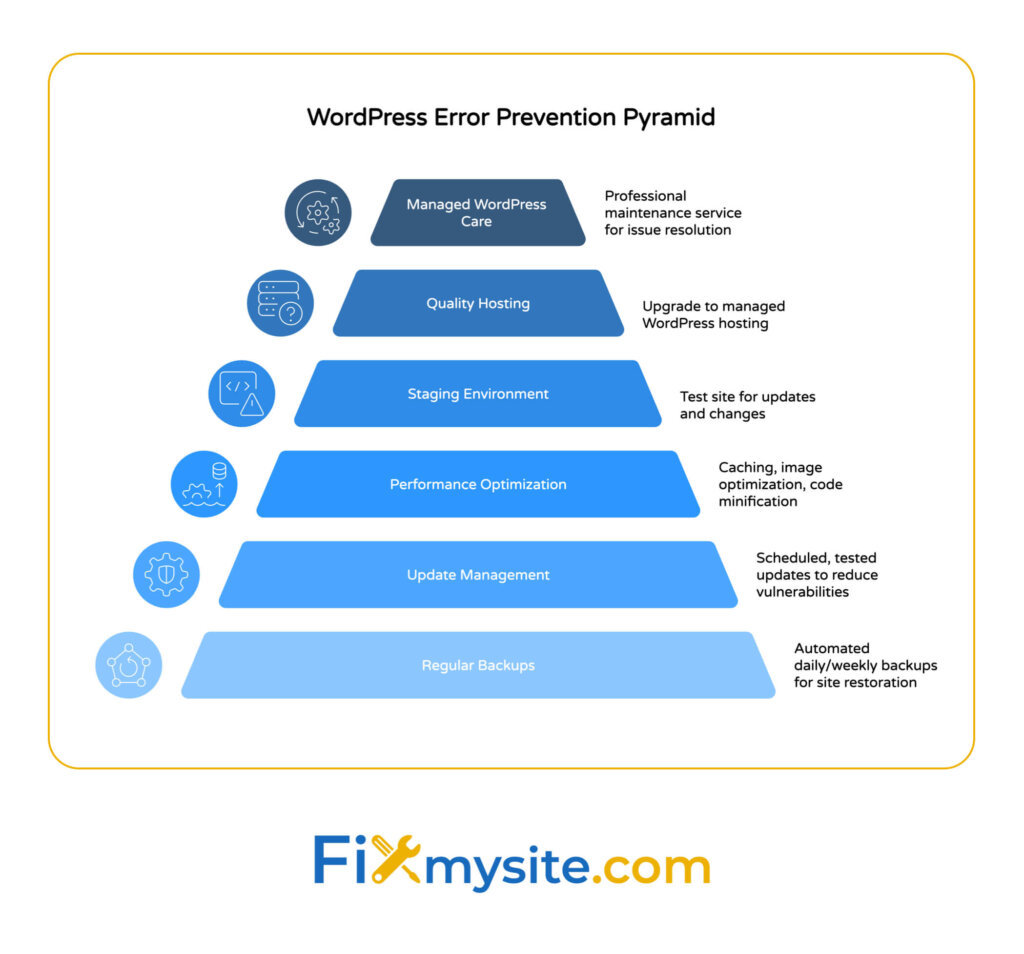
当面の問題を修正した後、将来500のエラーが再び発生するのを防ぐための措置を講じる必要があります。
定期的なメンテナンス
セキュリティの脆弱性は、ハッカーが活用する8つの重要な問題の1つであることを考慮すると、WordPressサイトを定期的に維持することが重要です。一貫したメンテナンスルーチンは、500のエラーにつながる可能性のある多くの問題を防ぐのに役立ちます。
- WordPressコア、テーマ、プラグインを更新してください
- 定期的にサイトをバックアップします(変更を加える前に)
- 定期的にデータベースを掃除します
- 未使用のプラグインとテーマを削除します
- プラグインとテーマの互換性を監視します
パフォーマンスの最適化
多くの500エラーは、リソースの制限に由来しています。サイトのパフォーマンスを最適化すると、これらの問題を防ぐことができます。
- キャッシュプラグインを使用して、サーバーの負荷を減らします
- 画像とメディアファイルを最適化します
- CSSおよびJavaScriptファイルを縮小します
- コンテンツ配信ネットワーク(CDN)を検討してください
- 適切なリソースを備えた信頼できるホスティングプロバイダーを選択してください
展開する前にテストの変更
ライブサイトに適用する前に、常にステージング環境で変更をテストします。
- サイトのステージングコピーを作成します
- 最初に更新または新しいプラグインを適用します
- 問題について徹底的にテストします
- 動作が確認された場合にのみ、ライブサイトに展開します
進行中のWordPressケアの実装
継続的なメンテナンスのための堅牢なWordPressケアプランを実装することで、将来的にサーバーエラーに遭遇する可能性を大幅に減らすことができます。適切なケア計画には以下が含まれます。
- スケジュールされたバックアップと更新
- セキュリティ監視とマルウェアスキャン
- パフォーマンスの最適化と監視
- 定期的なデータベースメンテナンス
- 問題を迅速に検出するためのアップタイムモニタリング
| 予防戦略 | 実装の難易度 | 効果 | 長期的な価値 |
|---|---|---|---|
| 通常のバックアップ | 低い | 非常に高い | 不可欠 |
| 更新管理 | 低い | 高い | 高い |
| パフォーマンスの最適化 | 中くらい | 高い | 高い |
| ステージング環境 | 中くらい | 非常に高い | 高い |
| 高品質のホスティング | 中(コスト) | 非常に高い | 不可欠 |
| 管理されたWordPressケア | 低(アウトソーシング) | 非常に高い | 非常に高い |
この予防戦略マトリックスは、どのアプローチが実装の努力の最良のバランスを提供し、500のエラーに対する長期的な保護を提供するかを理解するのに役立ちます。
いつ専門家の助けを求めるか
特に複雑なサーバーの構成またはデータベースの破損を伴う場合、500のエラーがDIYの修正を超えている場合があります。
専門的な支援が必要な兆候
次の場合、ヘルプを求めることを検討してください
- 上記のすべての手順を試してみましたが、それでもエラーが表示されます
- エラーは断続的に表示され、再現が困難です
- サーバー構成の変更を行うことはできません
- 問題はホスティングプロバイダーのサーバーにあると疑っています
- あなたのサイトはハッキングされており、マルウェアがエラーを引き起こす可能性があります
- データベースの破損の問題が発生しています
チームをサポートするために何を提供するか
助けを求めて手を差し伸べるときは、必ず含めてください。
- あなたが収集したすべての診断情報
- すでに試した手順のトラブルシューティングのリスト
- サイトへのアクセス(一時的なログイン資格情報)
- 問題が始まった時期と最近の変更のタイムライン
- それらにアクセスできる場合は、エラーログを記録します
専門的なサポートオプション
プロのWordPressサポートにはいくつかのリソースが利用できます。
- ホスティングプロバイダーのサポートチーム
- WordPress開発者とコンサルタント
- 専門のWordPressサポートサービス
- プラグインまたはテーマ開発者(問題が製品に関連している場合)
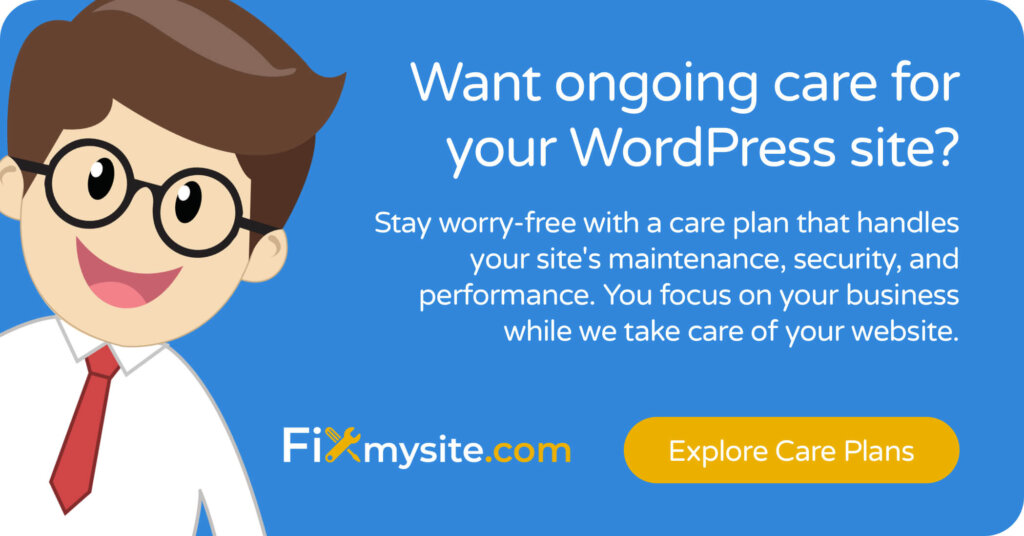
結論
500の内部サーバーエラーはイライラする可能性がありますが、系統的なトラブルシューティングを使用すると、通常、根本的な問題を特定して修正できます。より複雑なソリューションに移行する前に、最も一般的な原因、つまり問題、プラグインの競合、メモリ制限などから始めてください。
このガイドの手順に従うことにより、WordPressサイトのほとんどの500エラーを解決できるはずです。さらに重要なことは、当社が概説した予防戦略を実装することで、将来のこれらのエラーを回避し、訪問者と顧客のためにサイトをスムーズに稼働させます。
これらの手順を試した後もまだ苦労している場合は、専門的な助けを求めることをheしないでください。 Fixmysite.comでは、このようなWordPressエラーを迅速に解決し、最小限のダウンタイムでサイトをオンラインに戻すことを専門としています。
500エラーですぐに支援が必要ですか?私たちのチームはお手伝いします。サポートページにアクセスして、WordPressサイトを今すぐオンラインに戻してください。
